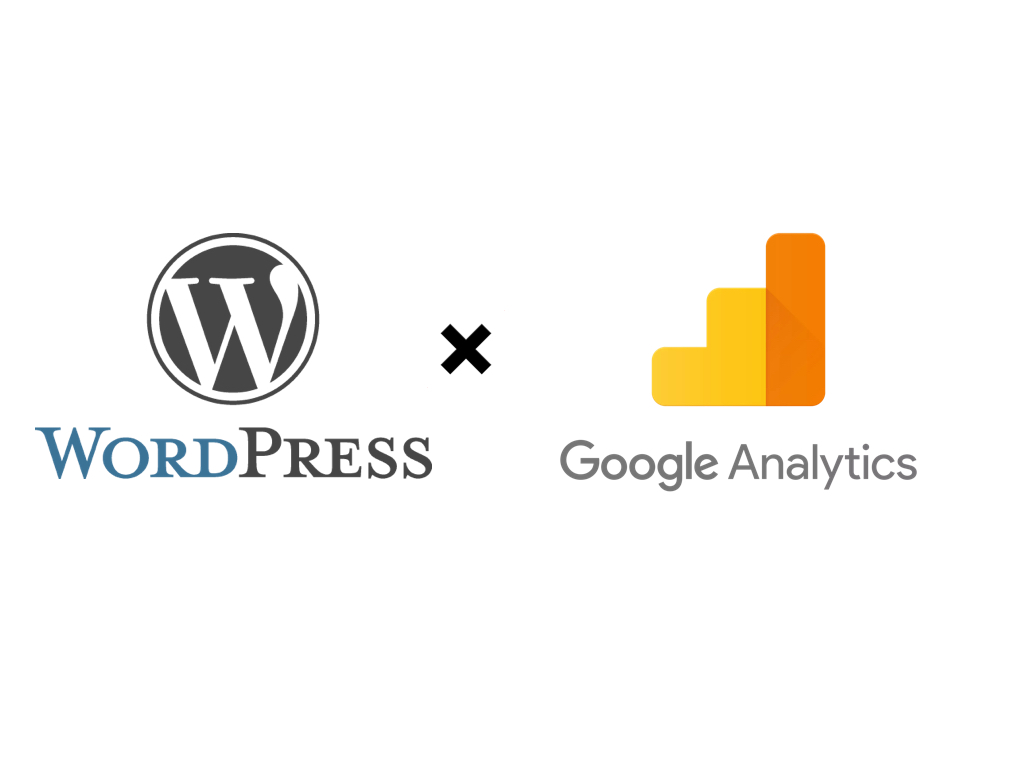ブログを運営するにあたってブログに訪れたユーザーがどのような行動をとっているのか分析することはとても大切になります。
今回はユーザー行動を分析するツールであるGoogleアナリティクスをWordPressに設定する手順について説明します。
本記事の内容をリニューアルし、新しい記事を作成しました。こちらの記事は情報が古いため、下記関連記事を参考にしていただければと思います。
Googleアナリティクスとは
Googleアナリティクスとはサイト内でのユーザーの行動に着目し、「どのページにどのぐらいユーザーが流入しているのか」「サイトの内部リンクをどのように移動したのか」といったサイトへ流入した後のユーザーのデータを解析するツールです。
Googleアナリティクスと似た言葉でGoogle Search Consoleというものを聞くと思いますがこれらの違いは、分析対象のユーザーの行動がサイトを訪れる前か後かという点にあります。
Google Search Consoleに関する記事はこちらを参考にしてください。
[WordPress]Yoast SEOでGoogle Search Consoleの連携とサイトマップ作成を行う
Googleアナリティクスのアカウント作成
Googleアナリティクスにアクセスし、Googleアナリティクスの「お申し込み」というボタンを押します。Googleのアカウントがない場合は先にgmailのアカウントを作成をします。

Googleアナリティクスにログインすると「トラッキングIDを取得」のボタンを押します。

するとトラッキングIDが取得できます。

トラッキングIDをWordPressに登録することでWordPressとGoogleアナリティクスの連携が可能になります。
GoogleアナリティクスとWordPressの連携方法
次にGoogleアナリティクスとWordPressの連携を行なっていきます。
先ほど取得したトラッキングIDをWordPressに登録していくのですが、方法としては主に二つの方法があります。
- WordPressのヘッダーにトラッキングコードを直接埋め込む
- プラグインにトラッキングIDを埋め込む
プラグインでは「Google Analytics by MonsterInsights(旧Google Analytics by Yoast)」や「All in One SEO Pack」などが有名です。
トラッキングIDを登録すること自体はそこまで大変ではないので、今回は直接ヘッダーに埋め込む方法の説明をします。
WordPressの管理画面の「外観」-> 「テーマの編集」-> 「header.php」を選択します。
header.phpの</header>以下に先ほどコピーしたトラッキングコードをコピーします。

これでWordPressとGoogleアナリティクスの連携はOKです。
(参考)header.phpがない時
なお、子テーマを利用している場合、header.phpがない場合があります。その時は親テーマからコピーしてきます。コピーはFTPソフトを利用してもいいですし、サーバーに直接ログインしてコマンドベースでコピーしてもいいと思います。
サーバー上で直接コピーする場合、例えば以下のように実行します。(スワロー![]() のテーマを利用した場合のコマンドなので適宜修正してください。)
のテーマを利用した場合のコマンドなので適宜修正してください。)
ヘッダーファイルのコピー
$ cd web/wp-content/themes/
$ cp yswallow/header.php yswallow_custom/header.php